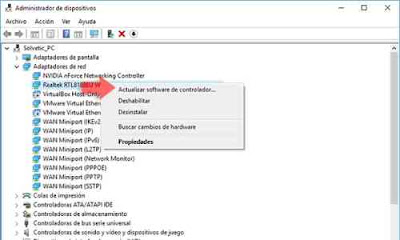Facebook no funciona en Windows 10 que hacer

Las redes sociales son una realidad en el mundo moderno, prácticamente todos los días convivimos con ellas y han encontrado su lugar por ejemplo, en el Microsoft Store. La aplicación de Facebook suele ser una de las más utilizadas , esto seguido de Facebook Messenger. Sin embargo, aunque esta integración con Windows 10 suele funcionar bastante bien, hay casos en donde Facebook no funciona como esperamos en Windows 10 . Muchos usuarios se han visto con la molestia de que ni siquiera pueden abrir la aplicación de Facebook. Un problema recurrente que puede ser solucionado de las siguientes maneras. Facebook no funciona y hay que resetear Una forma de solucionar esto de que Facebook no funciona , es restableciendo una serie de parámetros. Por cierto, si notamos que otra aplicación se encuentra teniendo problemas, siempre podemos restablecer los valores predeterminados. Esta opción se encuentra en Windows 10 precisamente para tratar de solucionar los problemas vinculados con las apl